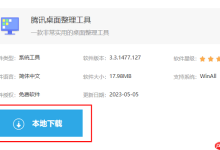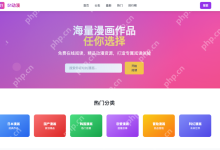windows sandbox是一项创新功能,它为用户提供了一个隔离环境,用于测试和执行各类应用程序。本质上,它是一个轻量级的虚拟机,现已在windows 10的may 2019(version 1903)版本中推出,可在隔离状态下运行不可信的应用程序,同时不会对设备造成持久性的影响。
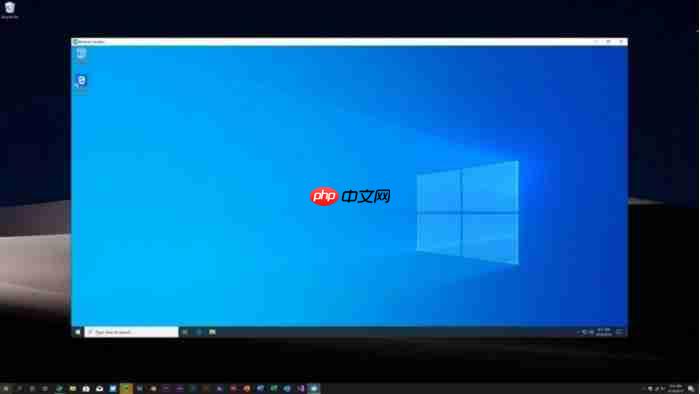
Windows Sandbox的主要优势包括:
● 预配置:无需下载系统映像或软件即可立即开始使用。 ● 一次性:每次关闭并重新打开时,都会重置为全新安装的状态。 ● 安全性:关闭后自动清除所有数据,并利用基于硬件的虚拟化提供内核级别的隔离。 ● 高效性:借助智能内存管理和虚拟图形处理单元(GPU),即使在中等配置的系统上也能流畅运行。
要使用Windows Sandbox,需满足以下基本条件:
- Windows 10 Version 1903及以上版本;
- Windows 10专业版、企业版或服务器版;
- 至少4GB RAM(建议8GB);
- 至少1GB可用磁盘空间(建议使用SSD);
- 具备虚拟化支持的64位处理器;
- 主板BIOS中已启用虚拟化功能;
- 双核处理器(推荐四核处理器)。
自2016年起发布的大多数Windows 10设备通常都符合这些硬件要求。但需要注意的是,Windows 10家庭版并不支持此功能。
启用Windows Sandbox的具体步骤如下:
- 打开Cortana或搜索框;
- 输入“打开或关闭Windows功能”并点击相关链接;
- 向下滚动至页面末尾;
- 勾选“Windows Sandbox”选项;
- 点击确认按钮;
- 重启电脑。
完成上述步骤后,您便可以开始使用Windows Sandbox了。
在使用过程中,您会发现这是一个独立且完整的Windows系统副本。无论之前进行了怎样的个性化设置或调整,都不会影响到这个临时环境中的状态。此外,任何通过非官方渠道安装的第三方软件也不会出现在这里。
尽管如此,您依然可以访问文件资源管理器,但出于安全考量,其访问范围仅限于Sandbox内部。
就性能而言,这项技术基于Windows容器,并与Windows 10深度集成,从而以应用的形式而非传统意义上的虚拟机方式运行,显著提高了效率。在此模式下,Sandbox会消耗相当一部分计算机的内存、CPU资源以及网络带宽和存储容量。

 路由网
路由网